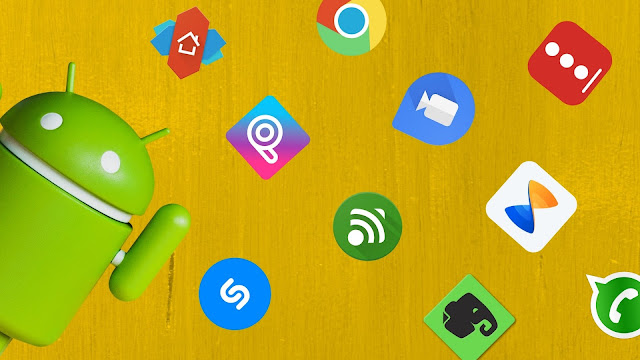Como alterar a letra associada a um disco/pen no Windows 10
A possibilidade de personalização do Windows 10 é grande. Existem muitas áreas, para além da imagem de fundo e das cores, que podemos tratar. Algumas são mais profundas e mais internas ao Windows 10, mas que produzem mais resultados. Uma que pode e deve interessar aos utilizadores é o alterar a letra associada a um disco ou uma pen no Windows 10. Com poucos passos podem mudar a identificação de um destes discos, marcando-o com uma nova letra. Cada disco ou pen que é ligado ao Windows 10 recebe uma letra para associação. É este o identificador que passa a estar no sistema e que este reconhece. Também os utilizadores passam a navegar neles com essa identificação. Alterar a letra de um disco ou uma pen O Windows 10 tem, no entanto, uma forma simples de alterar essa letra associada. Ao mudar este identificador, podem sobretudo gerir de forma mais eficiente os discos presentes e arrumá-los de maneira a que estejam organizados. Comecem por abrir a Gestão de discos....